我最近刚得到OneNET和云汉芯城送的麒麟座mini开发板。
先给大伙儿提供一下这块板子资料,包含原理图、开发调试工具和程序示例源代码。
资料链接http://pan.baidu.com/s/1c10S7fy
链接引用自本站的应用代码更新帖子麒麟开发板综合应用代码--2017-02-16更新
在今天这篇帖子里,我们来一起做一个小例子,通过网页控制板载的4个LED灯,网络数据将使用EDP协议。
先进入官方网页上的开发者中心,添加你的产品,设备接入方式选EDP,如下图所示
 产品.JPG (0 Bytes, 下载次数: 179) 产品.JPG (0 Bytes, 下载次数: 179)
下载附件
2017-2-21 16:08 上传
接着,为产品添加设备,如下图所示
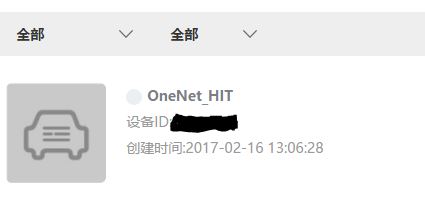 添加设备.JPG (0 Bytes, 下载次数: 41) 添加设备.JPG (0 Bytes, 下载次数: 41)
下载附件
2017-2-21 16:08 上传
然后,添加数据流,我加入下图4个数据流,这四个数据流的名字要跟程序源代码里定义的一致
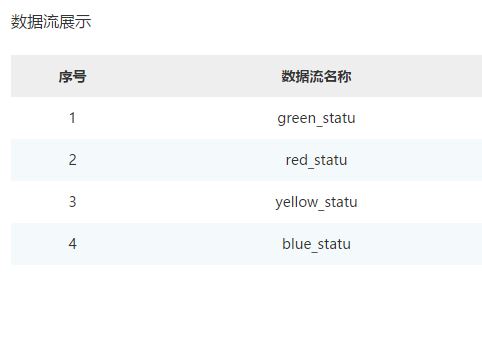 添加数据流.JPG (0 Bytes, 下载次数: 42) 添加数据流.JPG (0 Bytes, 下载次数: 42)
下载附件
2017-2-21 16:10 上传
再添加一个应用,如下图所示
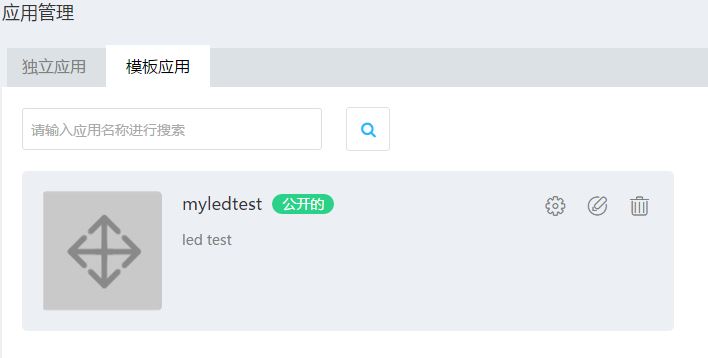 创建应用.JPG (0 Bytes, 下载次数: 41) 创建应用.JPG (0 Bytes, 下载次数: 41)
下载附件
2017-2-21 16:10 上传
在应用里加入4个按钮,分别控制4个led
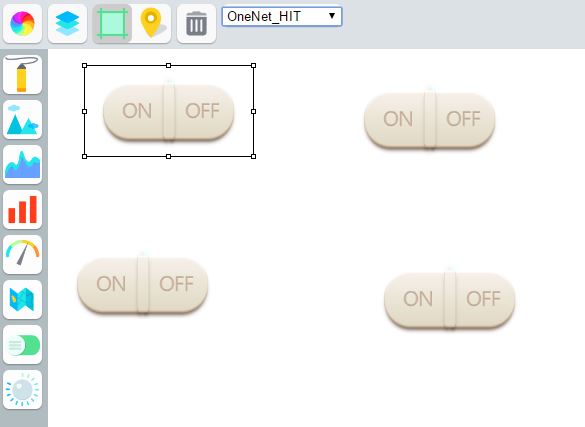 添加4个按钮.JPG (0 Bytes, 下载次数: 41) 添加4个按钮.JPG (0 Bytes, 下载次数: 41)
下载附件
2017-2-21 16:10 上传
以其中一个按钮为例,选择对应的数据流名,然后设置开关值,开关值要跟程序源代码里定义的一致。别忘了加括号。
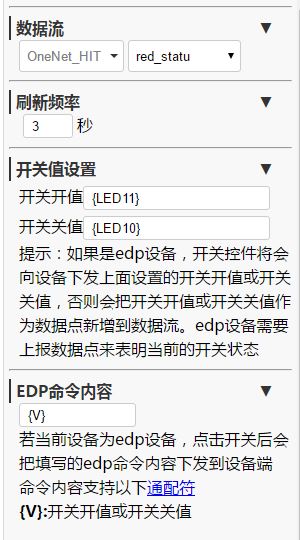 按钮数据.JPG (0 Bytes, 下载次数: 53) 按钮数据.JPG (0 Bytes, 下载次数: 53)
下载附件
2017-2-21 16:10 上传
然后我们要给麒麟座板子编程了
打开led例子后,先找到esp8266.h这个文件,把设备信息、API秘钥、wifi名和wifi密码填到对应的地方,如下图所示
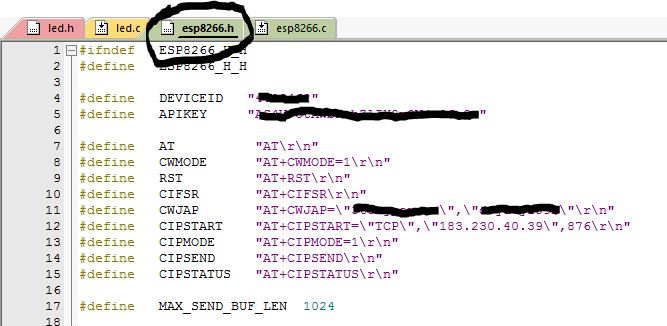 程序设备id和key和wifi密码.JPG (0 Bytes, 下载次数: 56) 程序设备id和key和wifi密码.JPG (0 Bytes, 下载次数: 56)
下载附件
2017-2-21 16:10 上传
网页中提到过的数据流名字定义在esp8266.c这个文件里,如下图所示
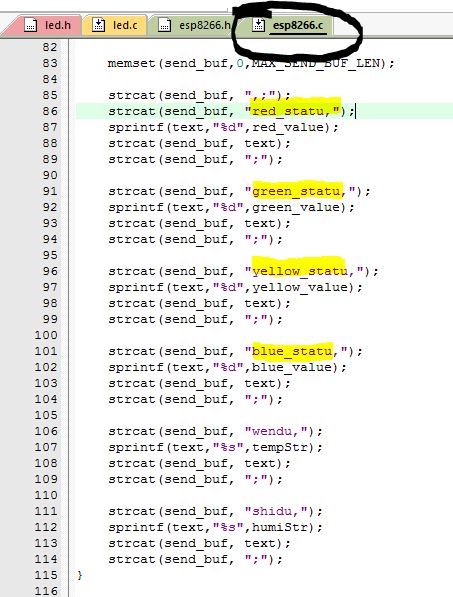 程序led数据流.JPG (0 Bytes, 下载次数: 56) 程序led数据流.JPG (0 Bytes, 下载次数: 56)
下载附件
2017-2-21 16:11 上传
网页中提到过的开关值定义在led.c这个文件里,如下图所示
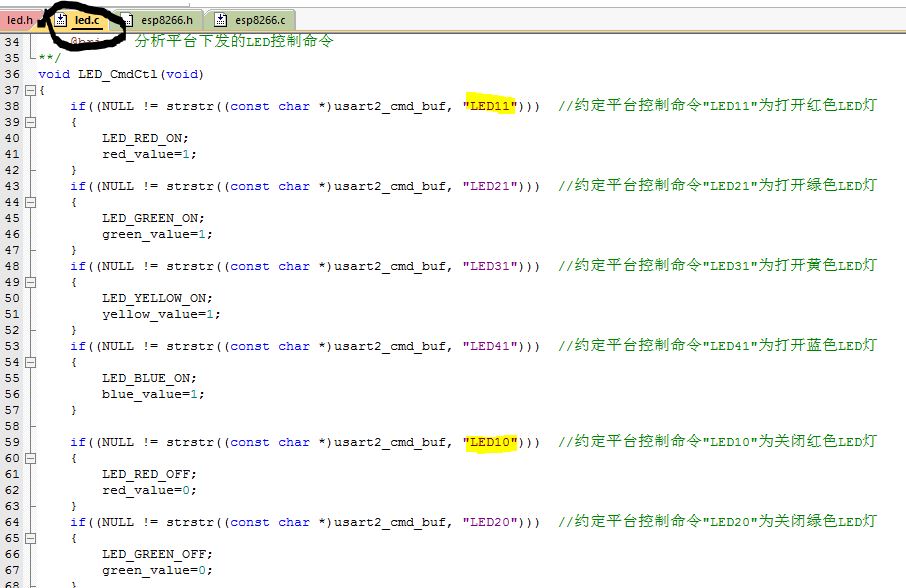 程序led数据流的值.JPG (0 Bytes, 下载次数: 41) 程序led数据流的值.JPG (0 Bytes, 下载次数: 41)
下载附件
2017-2-21 16:11 上传
注意:我的这块板的LED号码跟颜色是乱的,所以数据流名字跟led颜色对应不上。以板子上丝印的LED号码为准。
编译和烧录程序前,先设置一下板卡,要选stm32f103CB
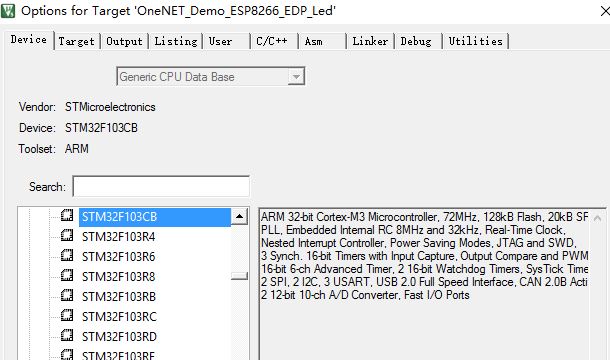 stm32f103CBt6.JPG (0 Bytes, 下载次数: 41) stm32f103CBt6.JPG (0 Bytes, 下载次数: 41)
下载附件
2017-2-21 16:12 上传
另外烧写设置里也要用对应的参数,芯片后缀里的C是引脚数,B代表128kb,设置如下图所示
 flash设置.JPG (0 Bytes, 下载次数: 56) flash设置.JPG (0 Bytes, 下载次数: 56)
下载附件
2017-2-21 16:12 上传
烧写程序以后,我们回到网页上的开发者中心。我们来试一下网页控制,点一下按钮,如下图,我点了第一盏灯。
 网页按钮测试.JPG (0 Bytes, 下载次数: 41) 网页按钮测试.JPG (0 Bytes, 下载次数: 41)
下载附件
2017-2-21 16:12 上传
我们会发现板子上的第一盏灯亮了。
 1.jpg (0 Bytes, 下载次数: 41) 1.jpg (0 Bytes, 下载次数: 41)
下载附件
2017-2-21 16:12 上传
再点击别的灯,可以都依次点亮,如下面几张图所示
 2.jpg (0 Bytes, 下载次数: 56) 2.jpg (0 Bytes, 下载次数: 56)
下载附件
2017-2-21 16:12 上传
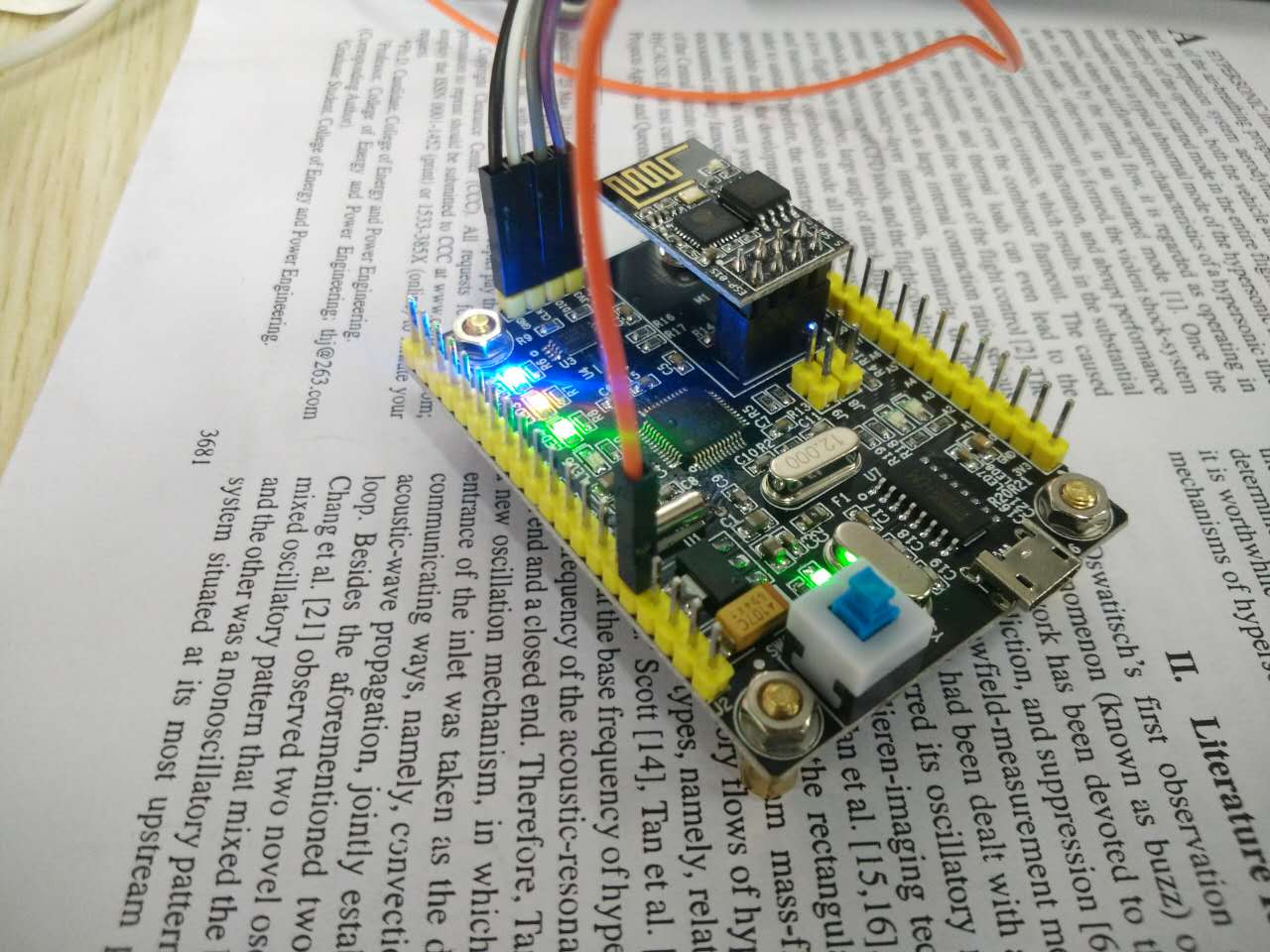 3.jpg (0 Bytes, 下载次数: 57) 3.jpg (0 Bytes, 下载次数: 57)
下载附件
2017-2-21 16:12 上传
 4.jpg (0 Bytes, 下载次数: 431) 4.jpg (0 Bytes, 下载次数: 431)
下载附件
2017-2-21 16:13 上传
至此,网页控制LED测试结束。
最后,感谢OneNET和云汉提供的这次评测机会,我会在接下来的文章里多发一点干货,与大伙儿一起学习和分享该开发板的相关知识。我最近刚得到OneNET和云汉芯城送的麒麟座mini开发板。
先给大伙儿提供一下这块板子资料,包含原理图、开发调试工具和程序示例源代码。
资料链接http://pan.baidu.com/s/1c10S7fy
链接引用自本站的应用代码更新帖子麒麟开发板综合应用代码--2017-02-16更新
在今天这篇帖子里,我们来一起做一个小例子,通过网页控制板载的4个LED灯,网络数据将使用EDP协议。
先进入官方网页上的开发者中心,添加你的产品,设备接入方式选EDP,如下图所示

产品.JPG (0 Bytes, 下载次数: 179)
下载附件
2017-2-21 16:08 上传
接着,为产品添加设备,如下图所示
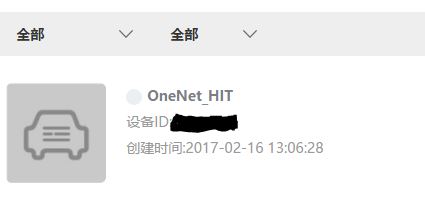
添加设备.JPG (0 Bytes, 下载次数: 41)
下载附件
2017-2-21 16:08 上传
然后,添加数据流,我加入下图4个数据流,这四个数据流的名字要跟程序源代码里定义的一致
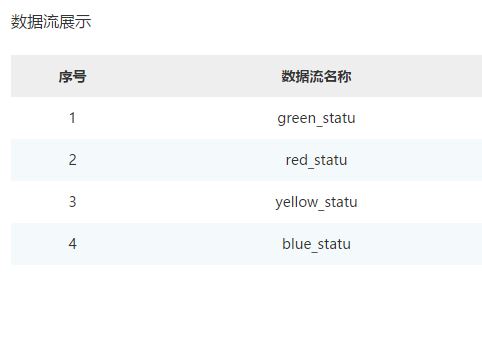
添加数据流.JPG (0 Bytes, 下载次数: 42)
下载附件
2017-2-21 16:10 上传
再添加一个应用,如下图所示
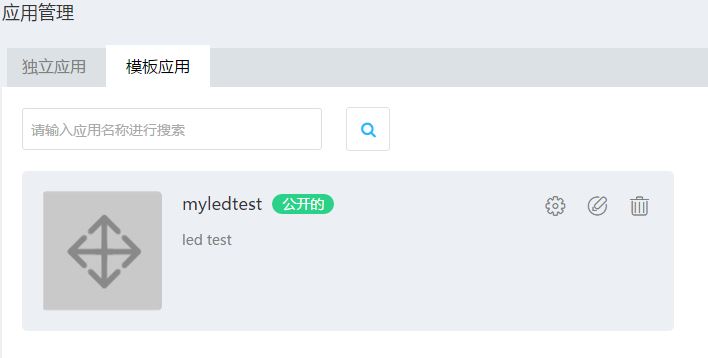
创建应用.JPG (0 Bytes, 下载次数: 41)
下载附件
2017-2-21 16:10 上传
在应用里加入4个按钮,分别控制4个led
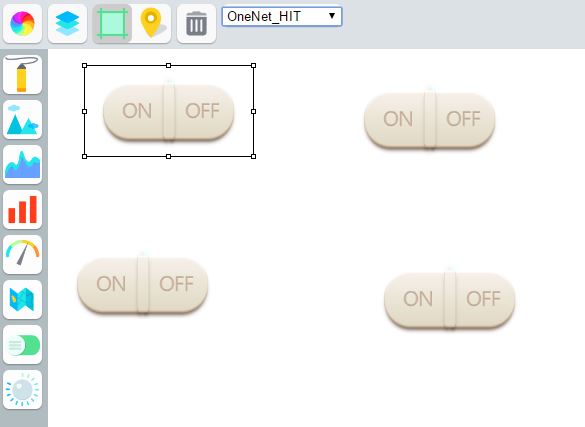
添加4个按钮.JPG (0 Bytes, 下载次数: 41)
下载附件
2017-2-21 16:10 上传
以其中一个按钮为例,选择对应的数据流名,然后设置开关值,开关值要跟程序源代码里定义的一致。别忘了加括号。
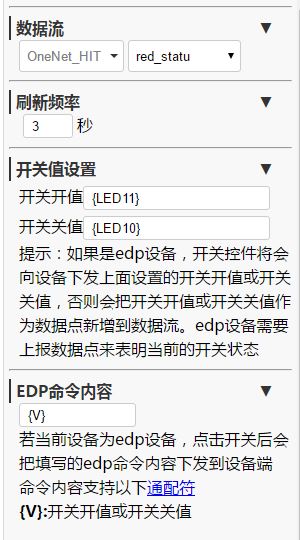
按钮数据.JPG (0 Bytes, 下载次数: 53)
下载附件
2017-2-21 16:10 上传
然后我们要给麒麟座板子编程了
打开led例子后,先找到esp8266.h这个文件,把设备信息、API秘钥、wifi名和wifi密码填到对应的地方,如下图所示
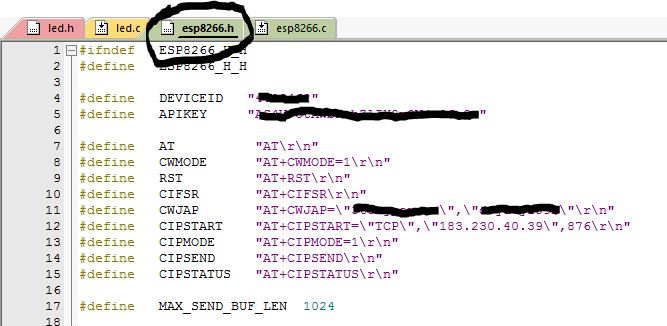
程序设备id和key和wifi密码.JPG (0 Bytes, 下载次数: 56)
下载附件
2017-2-21 16:10 上传
网页中提到过的数据流名字定义在esp8266.c这个文件里,如下图所示
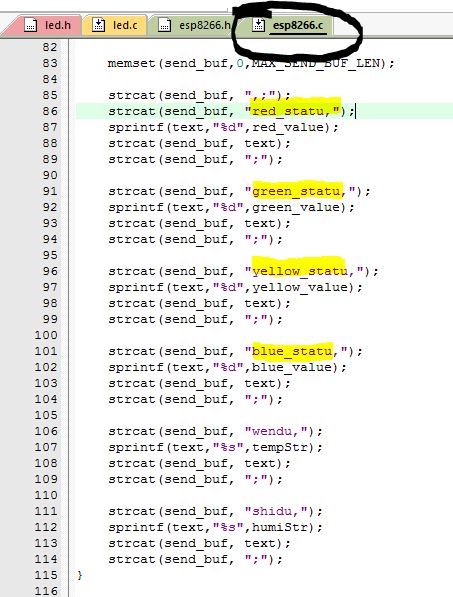
程序led数据流.JPG (0 Bytes, 下载次数: 56)
下载附件
2017-2-21 16:11 上传
网页中提到过的开关值定义在led.c这个文件里,如下图所示
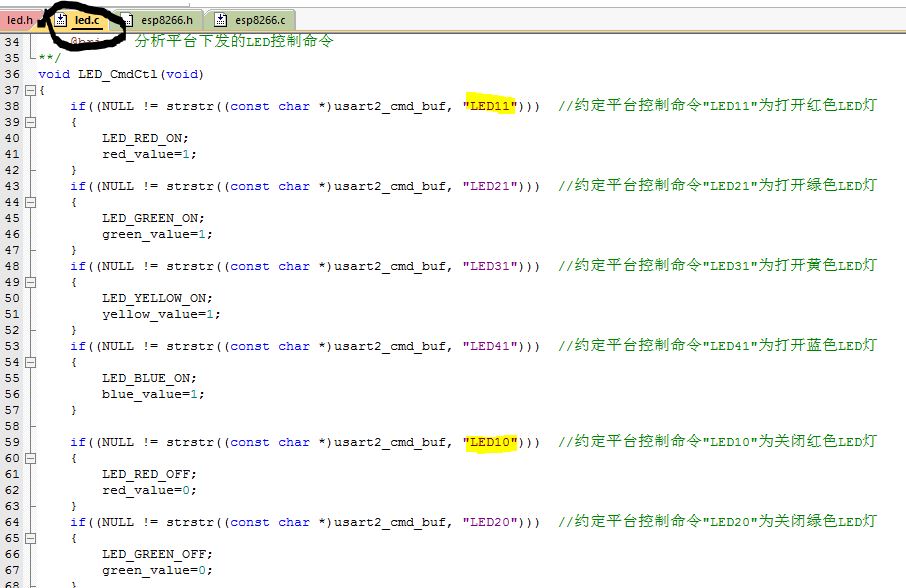
程序led数据流的值.JPG (0 Bytes, 下载次数: 41)
下载附件
2017-2-21 16:11 上传
注意:我的这块板的LED号码跟颜色是乱的,所以数据流名字跟led颜色对应不上。以板子上丝印的LED号码为准。
编译和烧录程序前,先设置一下板卡,要选stm32f103CB
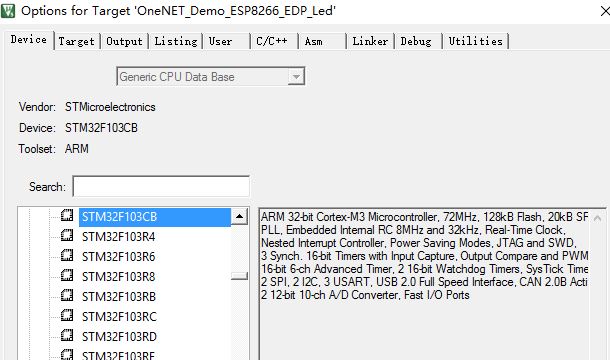
stm32f103CBt6.JPG (0 Bytes, 下载次数: 41)
下载附件
2017-2-21 16:12 上传
另外烧写设置里也要用对应的参数,芯片后缀里的C是引脚数,B代表128kb,设置如下图所示

flash设置.JPG (0 Bytes, 下载次数: 56)
下载附件
2017-2-21 16:12 上传
烧写程序以后,我们回到网页上的开发者中心。我们来试一下网页控制,点一下按钮,如下图,我点了第一盏灯。

网页按钮测试.JPG (0 Bytes, 下载次数: 41)
下载附件
2017-2-21 16:12 上传
我们会发现板子上的第一盏灯亮了。

1.jpg (0 Bytes, 下载次数: 41)
下载附件
2017-2-21 16:12 上传
再点击别的灯,可以都依次点亮,如下面几张图所示

2.jpg (0 Bytes, 下载次数: 56)
下载附件
2017-2-21 16:12 上传
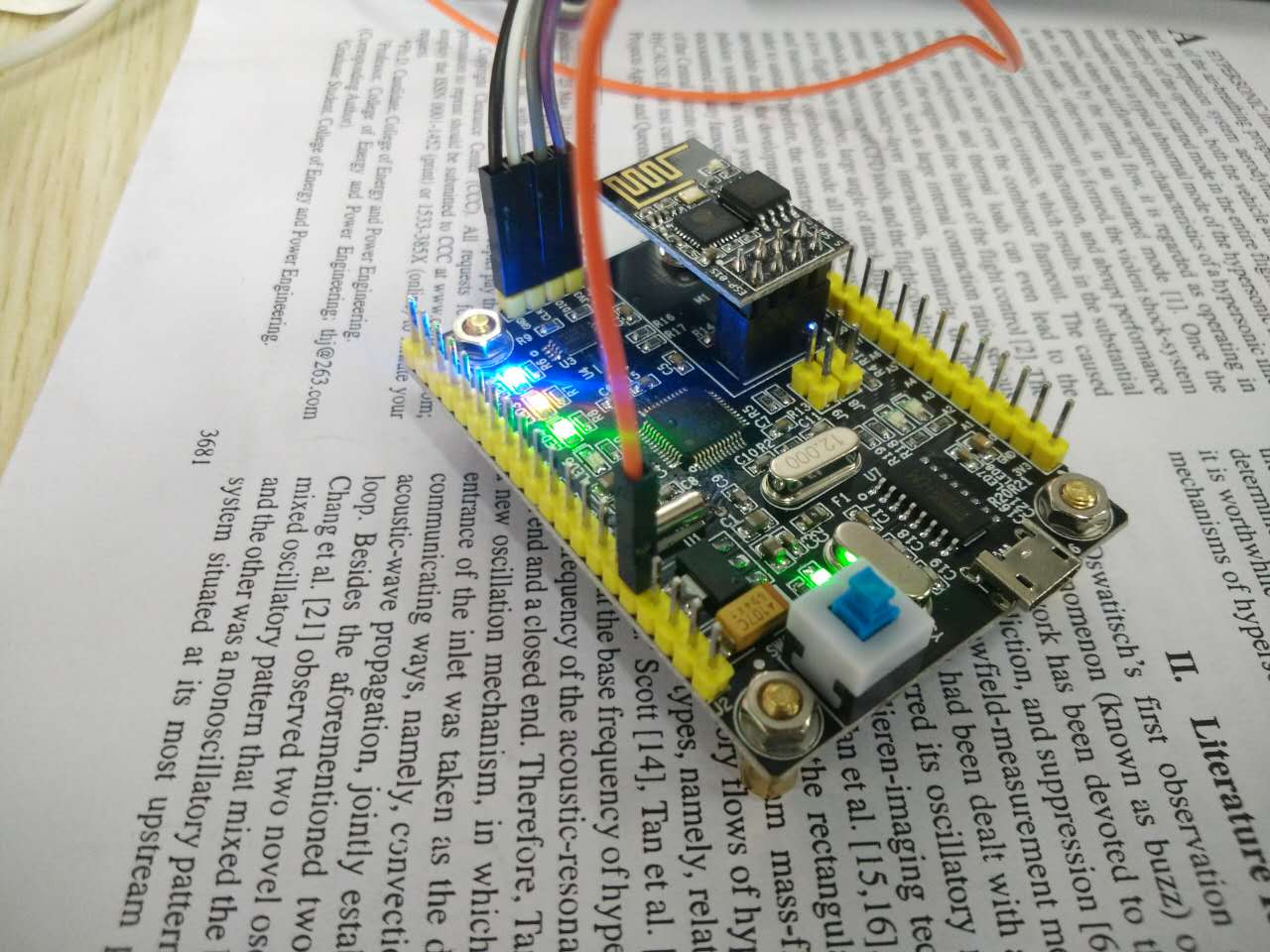
3.jpg (0 Bytes, 下载次数: 57)
下载附件
2017-2-21 16:12 上传

4.jpg (0 Bytes, 下载次数: 431)
下载附件
2017-2-21 16:13 上传
至此,网页控制LED测试结束。
最后,感谢OneNET和云汉提供的这次评测机会,我会在接下来的文章里多发一点干货,与大伙儿一起学习和分享该开发板的相关知识。
|